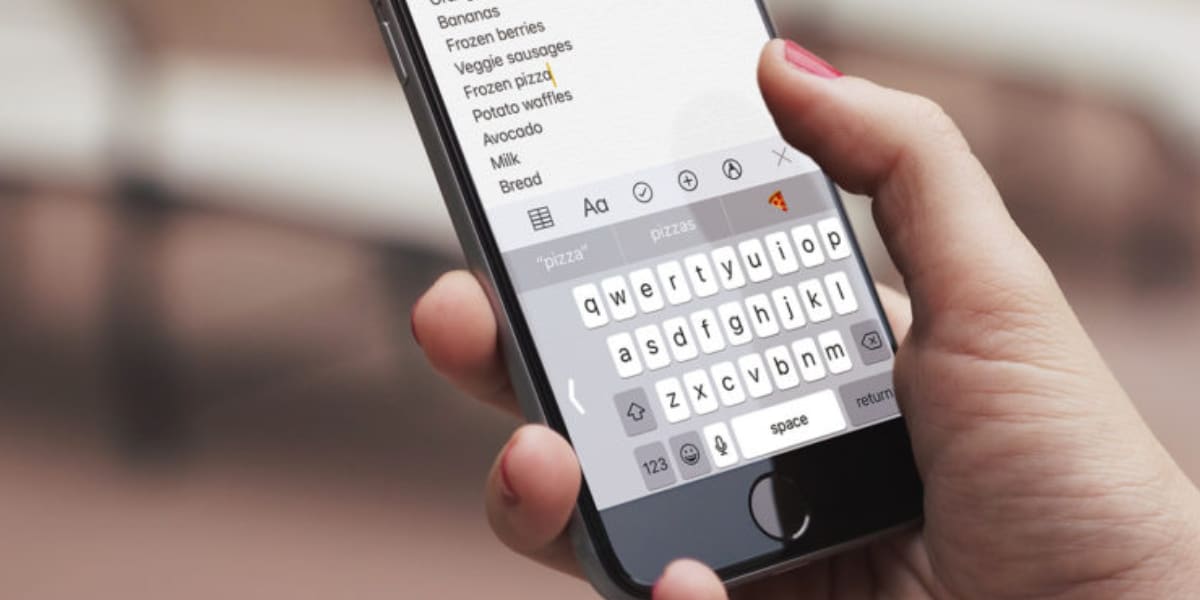
Hallucinálom, hogy a gyerekek miként képesek ilyen gyorsan gépelni az iPhone billentyűzetén. Kétkezes hüvelykujjat használnak ördögi sebességgel. Ez a cikk rájuk szól.
És azt mondom, hogy nekik megy, mert ők tudják a legjobban értékelni, ha mostanában Látják, hogy a billentyűleütések némi késéssel mennek mivel frissítettek az iOS 14-re. Tehát, ha Ön is ezek közé tartozik, és szenved az említett „lemaradástól”, néhány megoldást kínálunk a probléma megoldására.
Egyes felhasználók észrevehettek némi "lemaradást" az iPhone-ok billentyűzetének használatakor mivel frissítettek iOS 14-re. Különböző fórumokon már megjelent néhány felhasználó, aki panaszkodott erre a problémára.
Nyilvánvaló, hogy szoftveres probléma, amelyet Cupertino biztos, hogy már ellenőriznek, és valószínűleg javítva egy közelgő iOS 14 frissítéssel. Míg ez megtörténik, nézzük meg, mit tehetünk egyedül, hogy elkerüljük ezt a bosszantó késést, ha gépíró vadállat vagy, és észreveszed ezt a "lemaradást".
Frissítse az iOS-t a legújabb verzióra
Mindig javasoljuk, hogy frissítse készülékét az Apple által kiadott legújabb verzióra. Lehet, hogy nincs frissítve, és ezt a hibát a vállalat már kijavította. Kezdje itt, mielőtt a később ismertetett módszereket alkalmazná.
Írja be Beállítások, majd az Általános és a Szoftverfrissítés menüpontot. Ha van még függőben lévő probléma, javítsa ki. Ha naprakész, folytassa az olvasást.
Állítsa vissza a billentyűzet szótárát
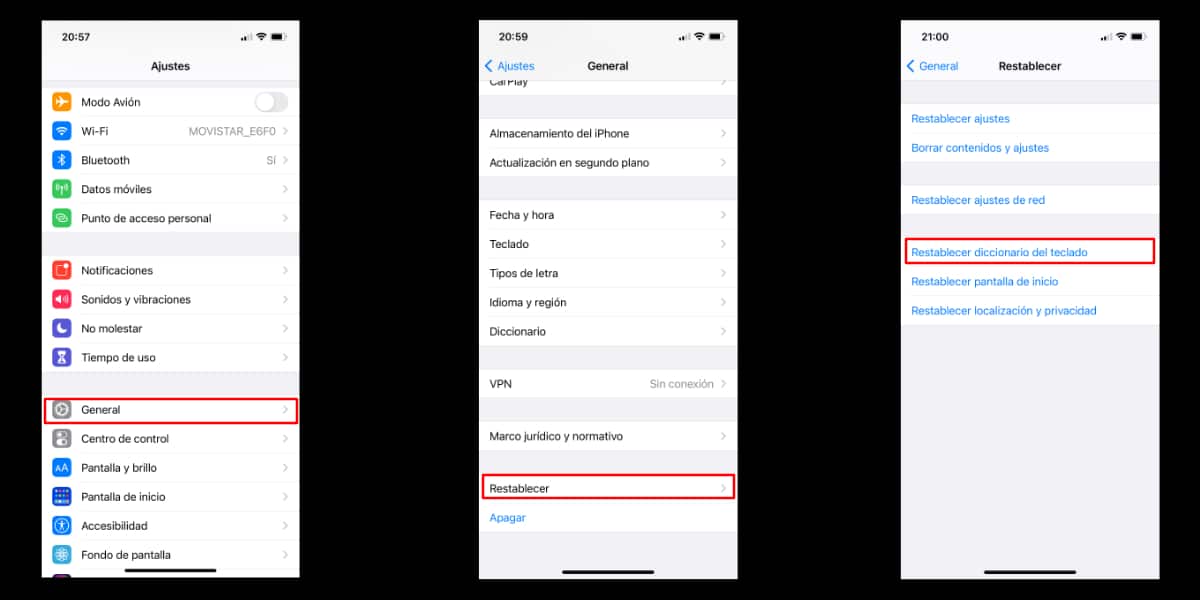
Ez visszaállítja a billentyűzet szótárát.
A késedelem egyik oka lehet a automatikus és prediktív korrekciós funkciók amíg írsz. Gépelés közben az iPhone új szavakat tanul meg a háttérben, és felhasználja azokat a jövőbeli automatikus javítási javaslatokhoz.
Mindezek az adatok felhalmozódnak a billentyűzet gyorsítótárában, ami végül lelassíthatja a billentyűzet reakciókészségét és általános teljesítményét, különösen a régebbi modelleknél. Az a dolga, hogy alaphelyzetbe állítsa a billentyűzet szótárát, és ezzel törölje a gyorsítótárat.
Ehhez kövesse az alábbi egyszerű lépéseket:
- Menj ide beállítások, és írja be általános.
- Menjen a képernyő aljára, és érintse meg a gombot visszaad.
- Itt csak koppintani kell A billentyűzet szótár visszaállítása.
- Azonosítsa magát, és voila.
Most próbáld meg megnézni, hogy ez volt-e a problémád, és megoldódott.
Győződjön meg róla, hogy van szabad tárhelye
Vegye figyelembe, hogy az eszköz helyre van szüksége a billentyűzet gyorsítótárának elhelyezéséhez. Ha iPhone-ja erősen meg van töltve, és nincs szabad tárhelye, akkor ez a folyamatos "késések" egyik oka lehet, nem csak a billentyűzet késése. Hagyjon helyet, hogy kényelmesen dolgozhassak.
Indítsa újra az iPhone készülékét
Ha a billentyűzet alaphelyzetbe állítása után továbbra is észleli a késést, próbálja újraindítani a terminált. A legtöbb ilyen szoftverrel kapcsolatos kisebb hiba és hiba egyszerűen megoldható az iPhone újraindításával.
Ha iPhone-t használ a Face ID, nyomja meg az oldalsó gombot és a hangerő növelő gombot a kikapcsolás menü eléréséhez. Másrészt, ha iPhone-t használ a érintse ID, csak nyomja meg és tartsa lenyomva a bekapcsológombot. Ezenkívül kikapcsolhatja iPhone készülékét a Beállítások segítségével.
Ezenkívül megpróbálhatja kényszeríteni az iPhone újraindítását, ez egy "vadállatibb" módszer, mint az előző. Gyors visszaállítás. A fizikai otthoni gombokkal rendelkező iPhone készülékeken ezt úgy teheti meg, hogy egyszerre lenyomva tartja a bekapcsológombot és a kezdőlap gombot, amíg meg nem jelenik az Apple logó a képernyőn.
A Face ID azonosítóval rendelkező újabb iPhone készülékeknél először a hangerő növelése gombra kell kattintania, majd a hangerő csökkentése gombra, majd nyomja meg és tartsa lenyomva az oldalsó / bekapcsológombot, amíg meg nem jelenik az Apple logó.
Állítsa vissza eszközét
Ez az utolsó golyó a kamrában. Utoljára megmentettem, mert kétségtelenül a legunalmasabb. Először tedd készítsen biztonsági másolatot az iPhone készülékéről, és végezzen teljes visszaállítást. Lépjen a Beállítások, Általános, Visszaállítás és Tartalom és beállítások törlése elemekre.
Ha az utolsó pontot használja, és mégis észleli a billentyűzet késését, lépjen kapcsolatba vele Hivatalos Apple technikai támogatás. Szerencsés.
